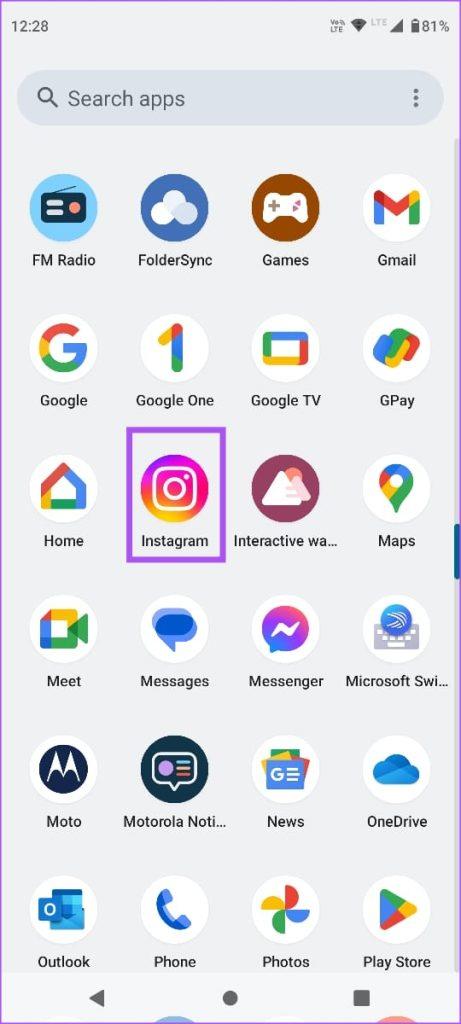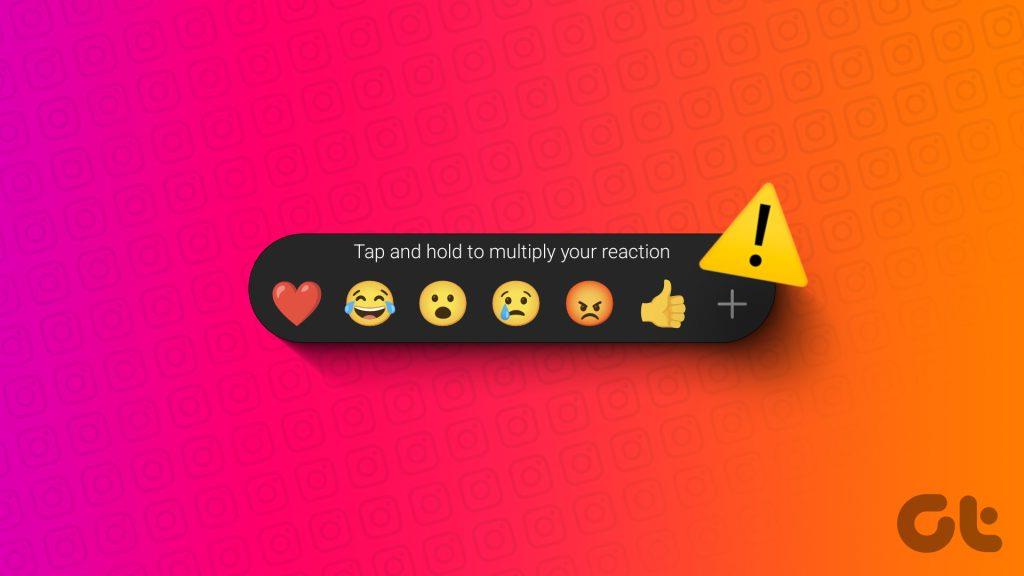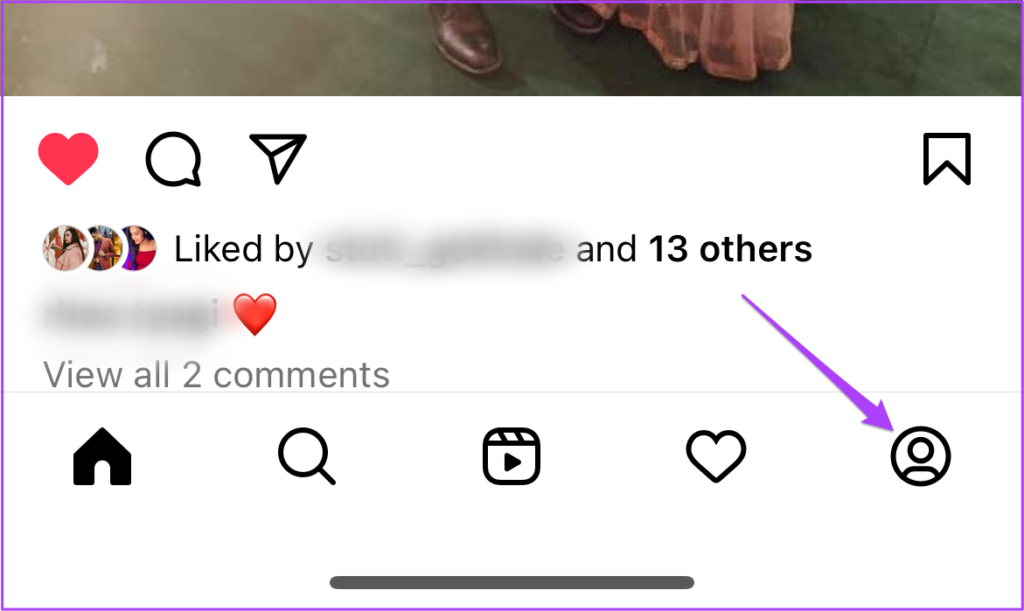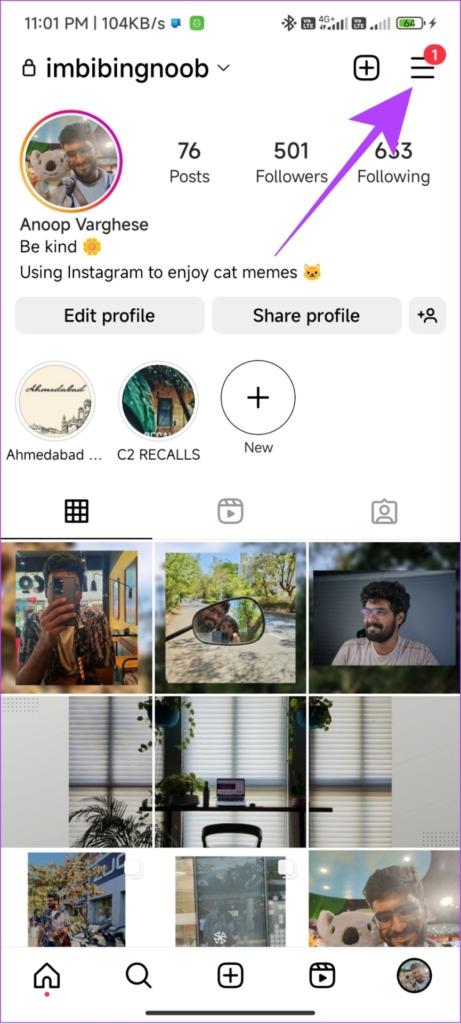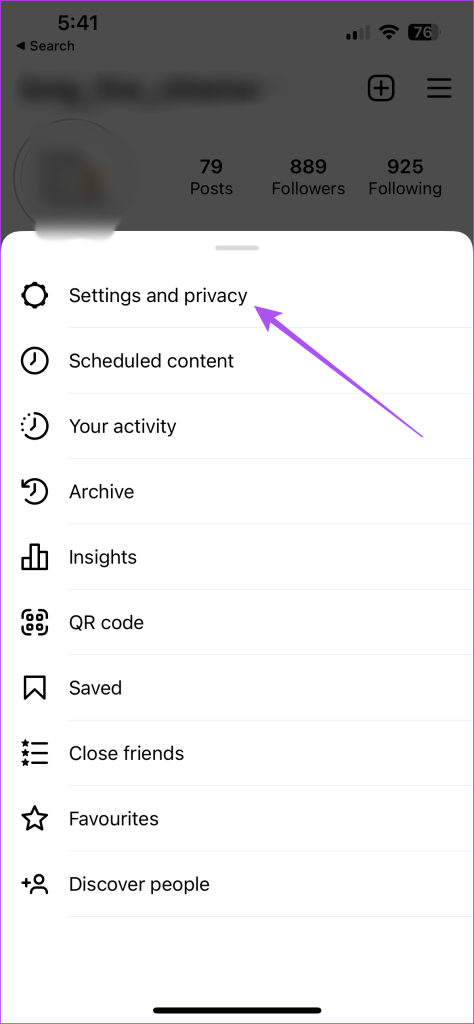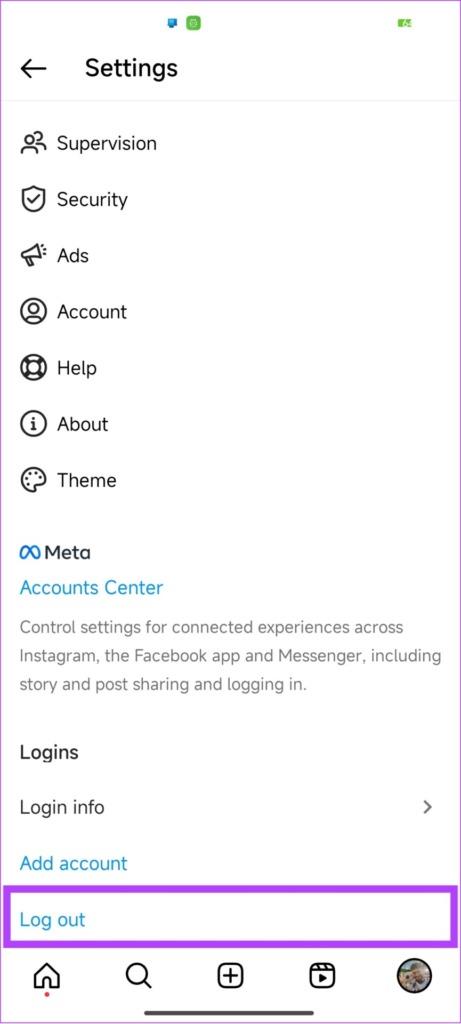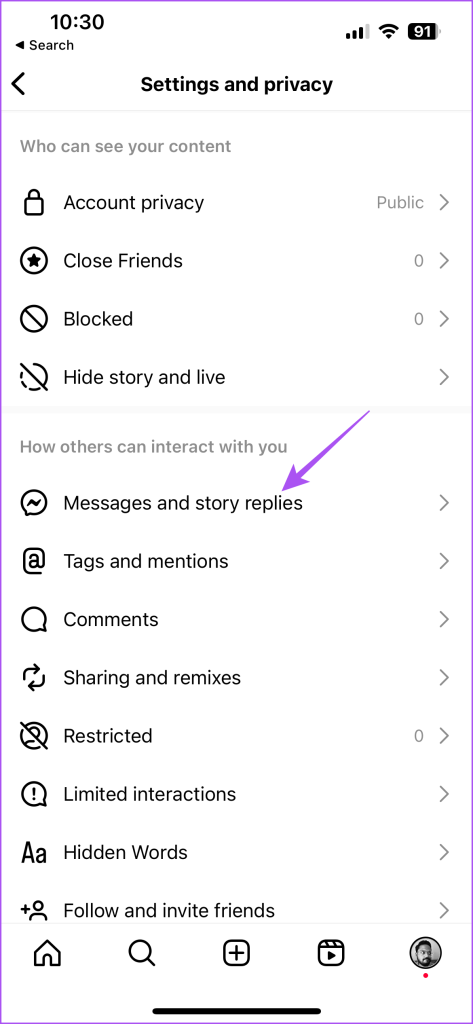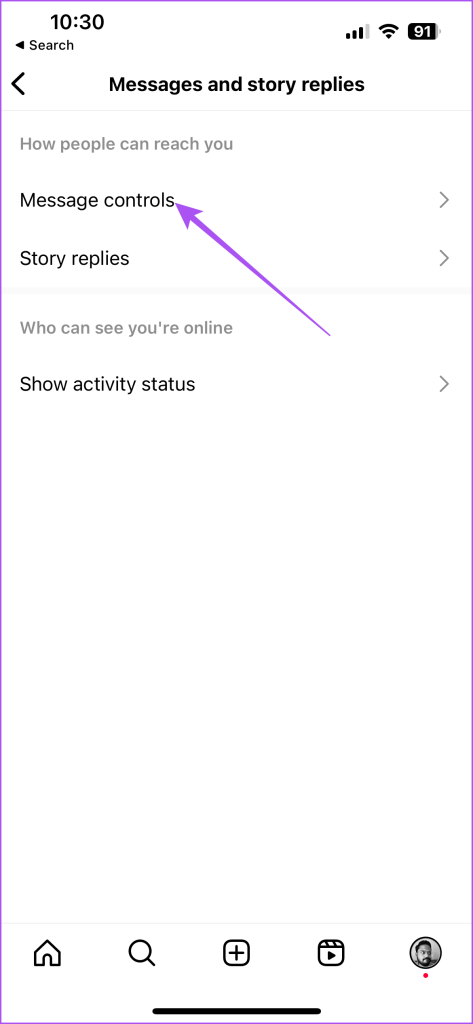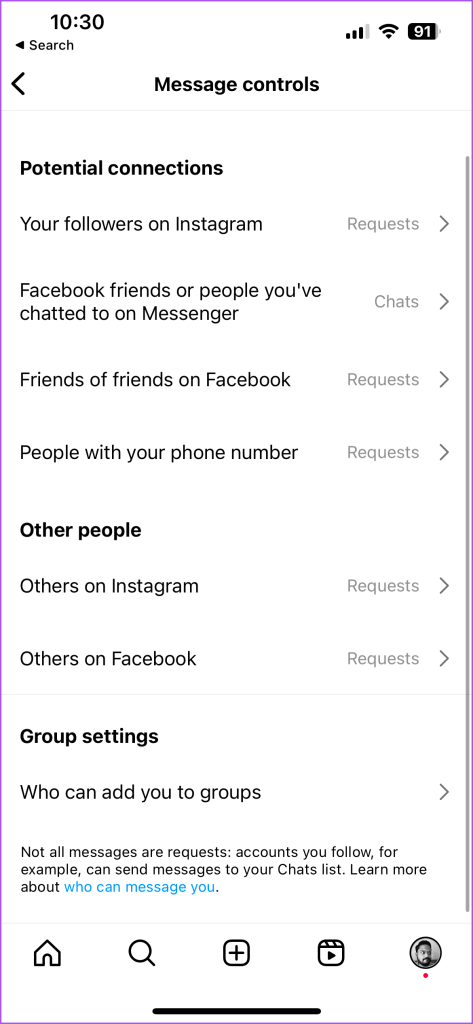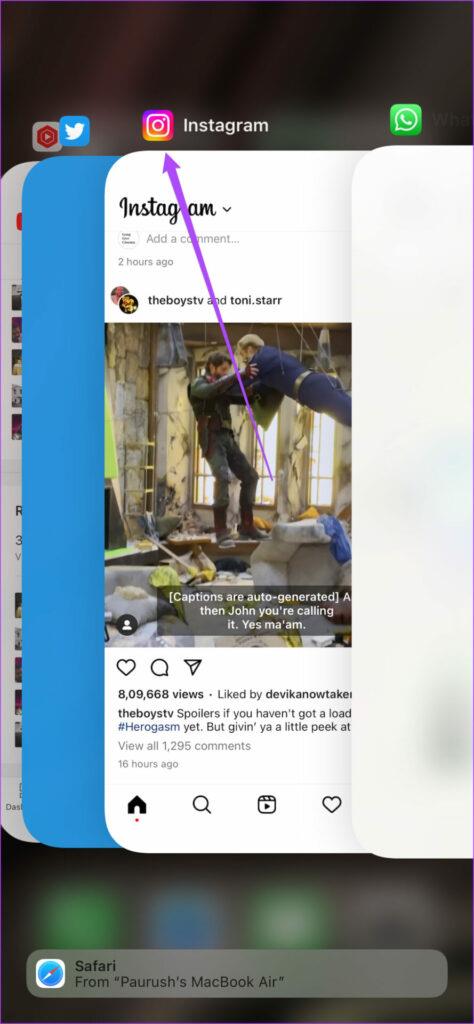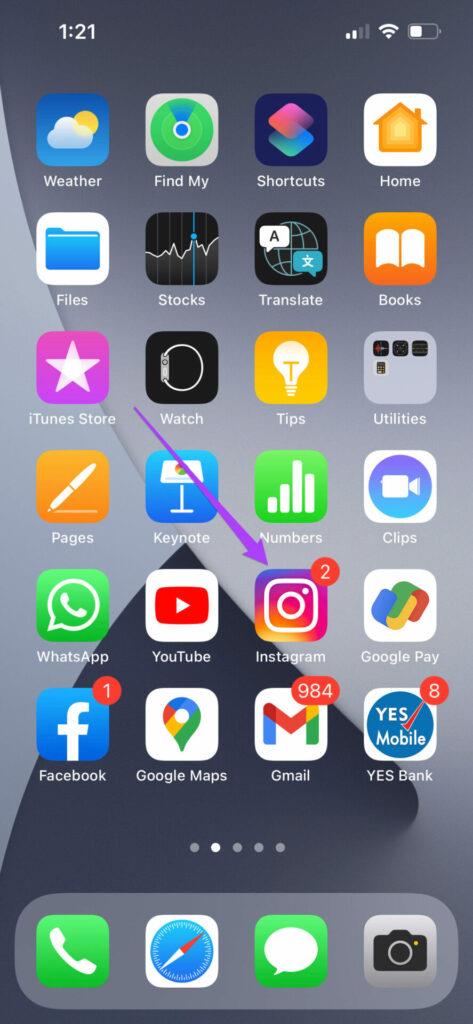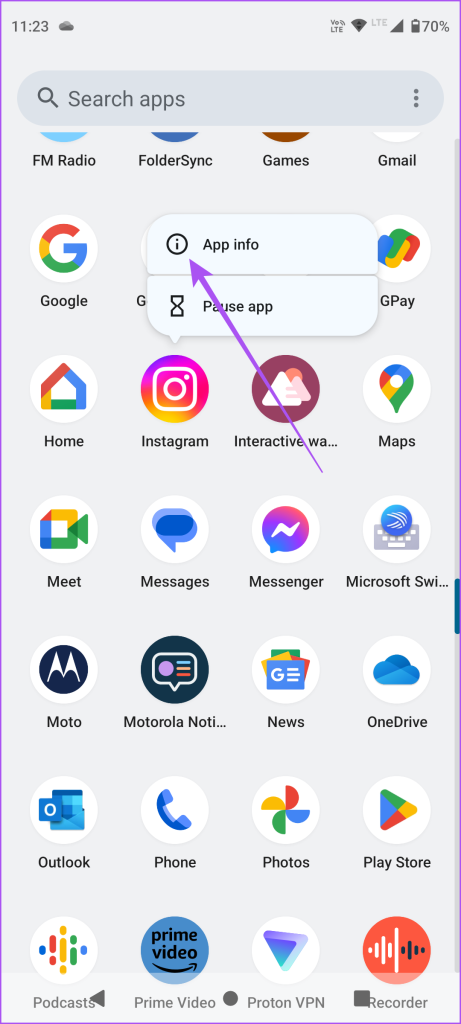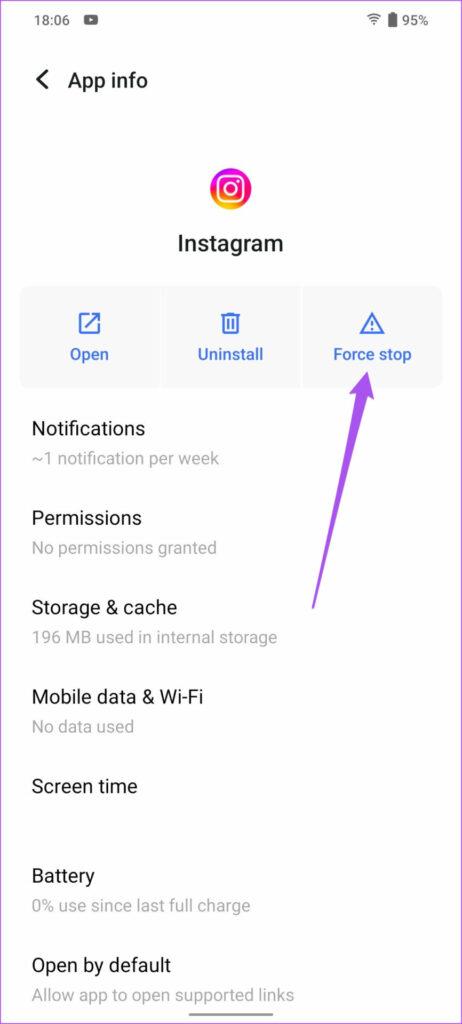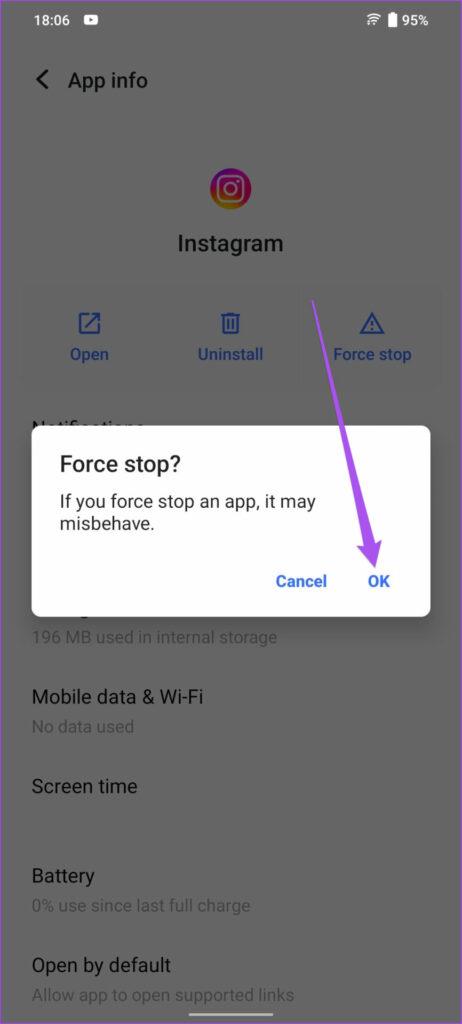WhatsApp と同様に、Instagram メッセージにさまざまな絵文字で反応できます。メッセージのリアクションを使用すると、自分自身をより適切に表現できるようになり、最も一般的な絵文字を毎回探す手間が省けます。 Instagram 上で友達と会話を続ける楽しい方法です。
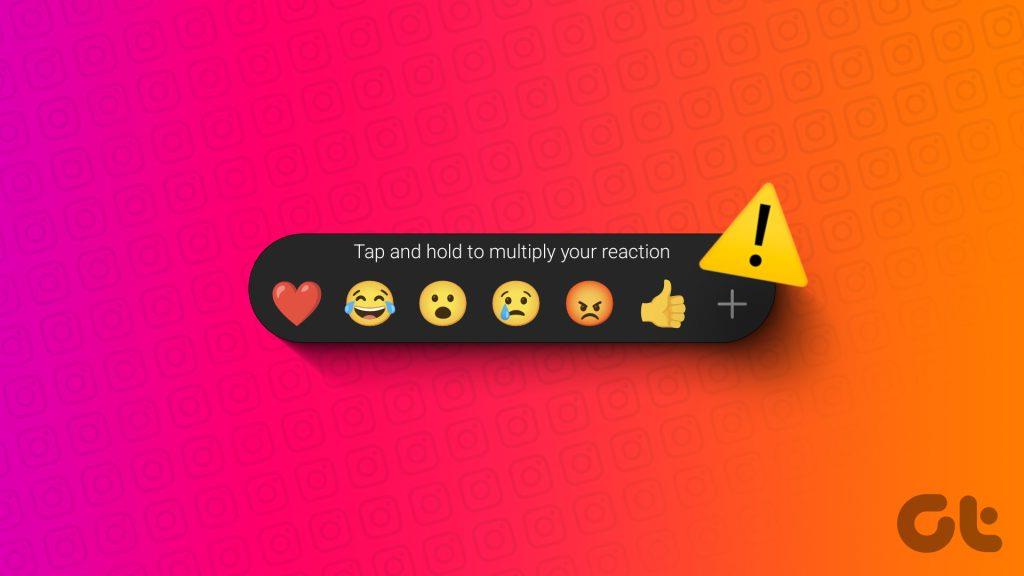
ただし、Instagram メッセージに絵文字で反応できない場合、この投稿では、Instagram でメッセージ反応が機能しない問題を修正するための解決策をいくつか紹介します。 iPhone と Android の両方の手順について説明します。
1. Instagramアカウントに再度ログインします
基本的な解決策から始めて、Instagramアカウントに再度ログインしてください。 Instagram でメッセージに反応できない場合は、iPhone または Android からログアウトして再度サインインできます。これにより、アプリのすべてのデータがロードされ、問題の解決に役立ちます。
ステップ 1: iPhone または Android で Instagram を開きます。

ステップ 2:右下隅にあるプロフィール アイコンをタップします。
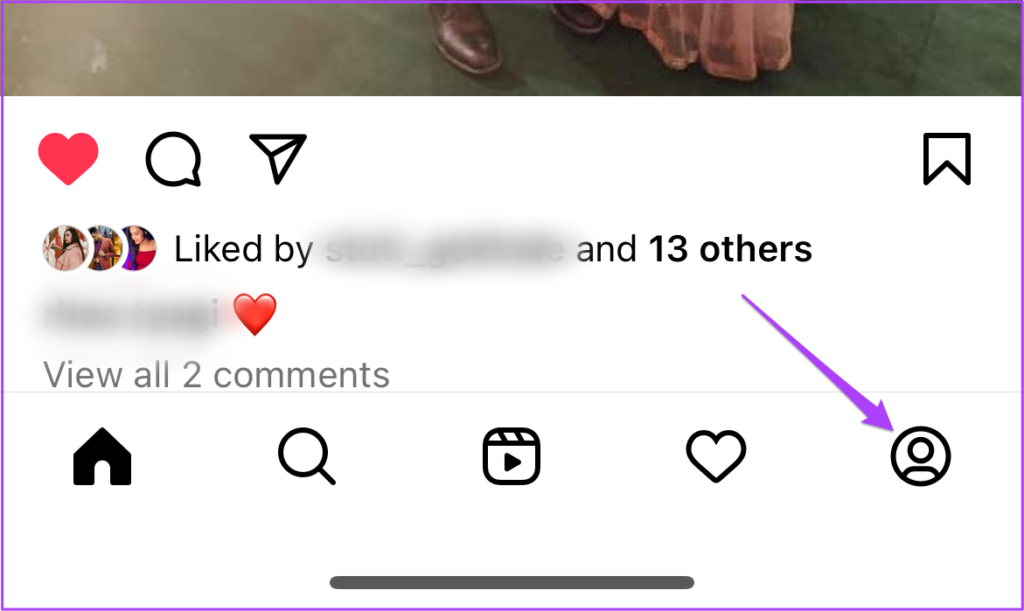
ステップ 3:右上隅にあるハンバーガーのアイコンをタップします。
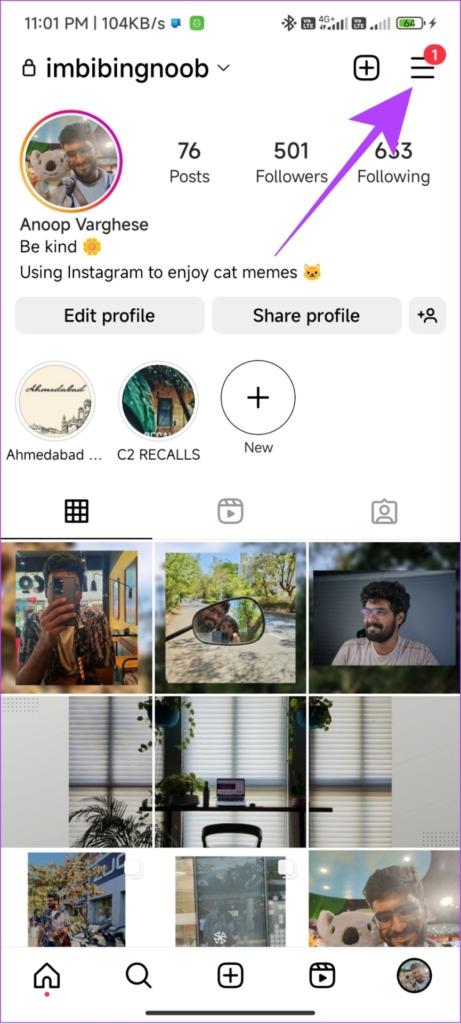
ステップ 4:オプションのリストから [設定とプライバシー] を選択します。
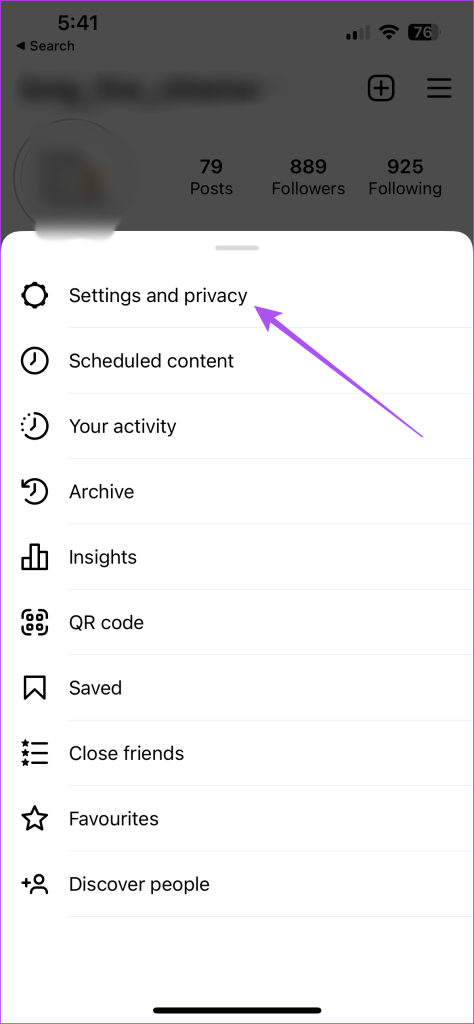
ステップ 5:一番下までスクロールし、「ログアウト」をタップします。
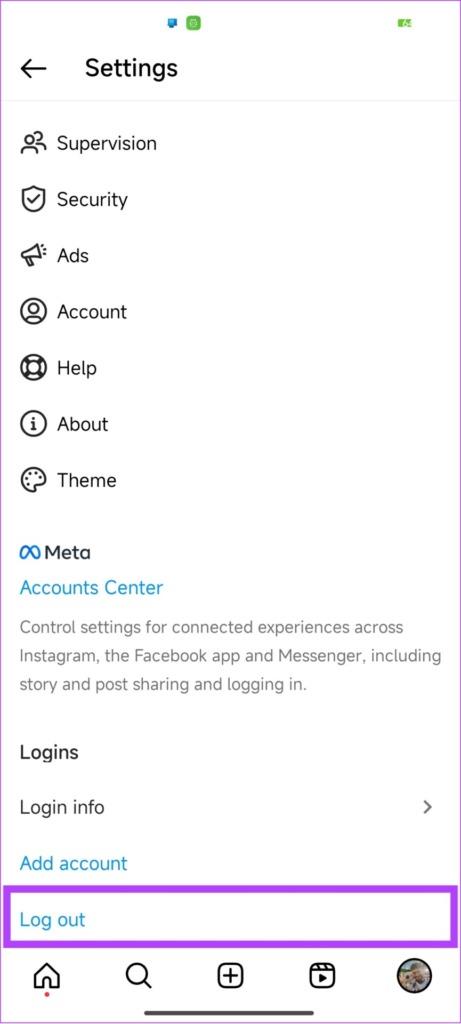
ステップ 6:アカウントに再度ログインし、問題が解決したかどうかを確認します。
2. Instagram のチャットのプライバシー設定を確認する
Instagram の絵文字リアクションがダイレクト メッセージに対して機能しない場合は、そのフォロワーのチャットのプライバシー設定を確認する必要があります。 Instagram の特定の連絡先に必要なすべての権限を確認して有効にし、問題が解決したかどうかを確認できます。
ステップ 1: iPhone または Android で Instagram を開きます。

ステップ 2:右下隅にあるプロフィール アイコンをタップします。
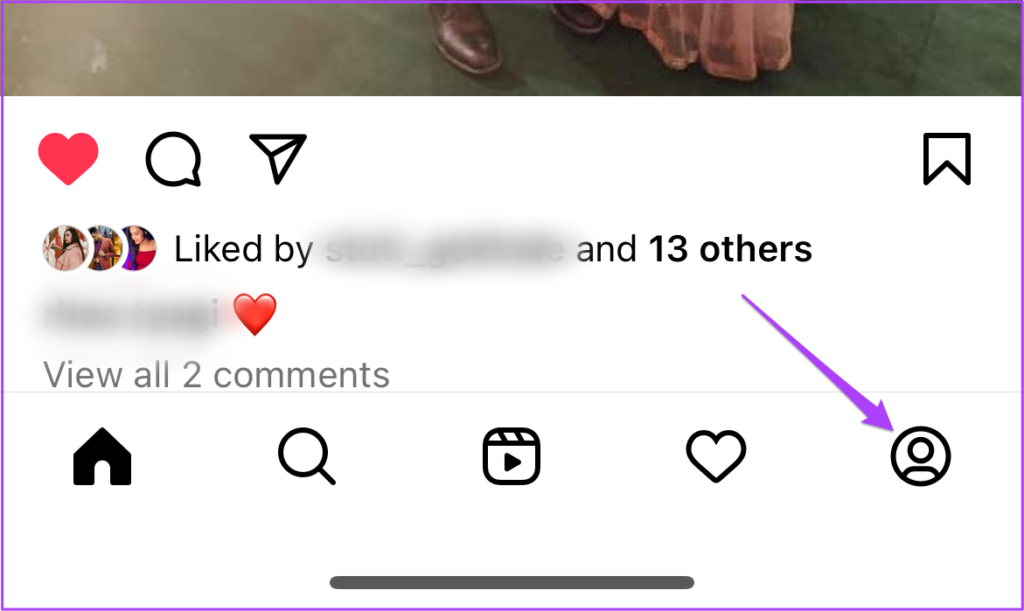
ステップ 3:右上隅にあるハンバーガー メニュー アイコンをタップし、[設定とプライバシー] を選択します。
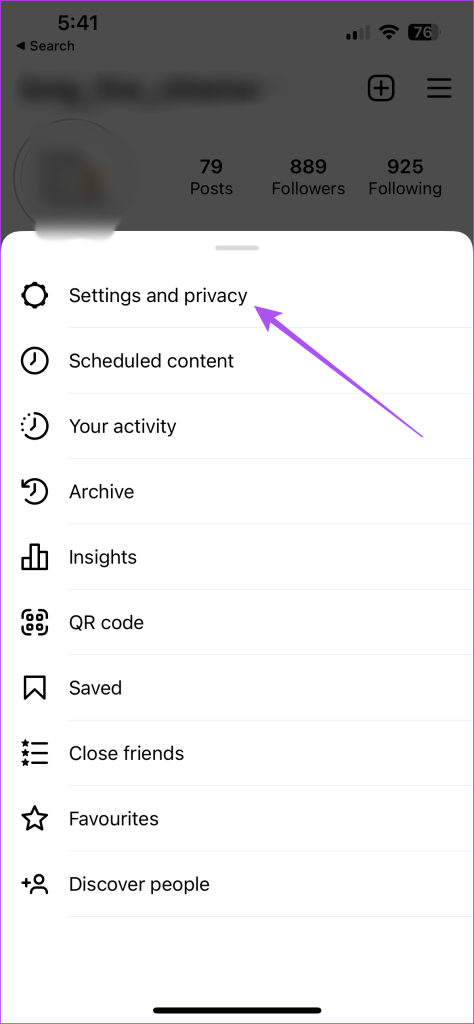
ステップ 4:下にスクロールして、「メッセージとストーリーの返信」をタップします。
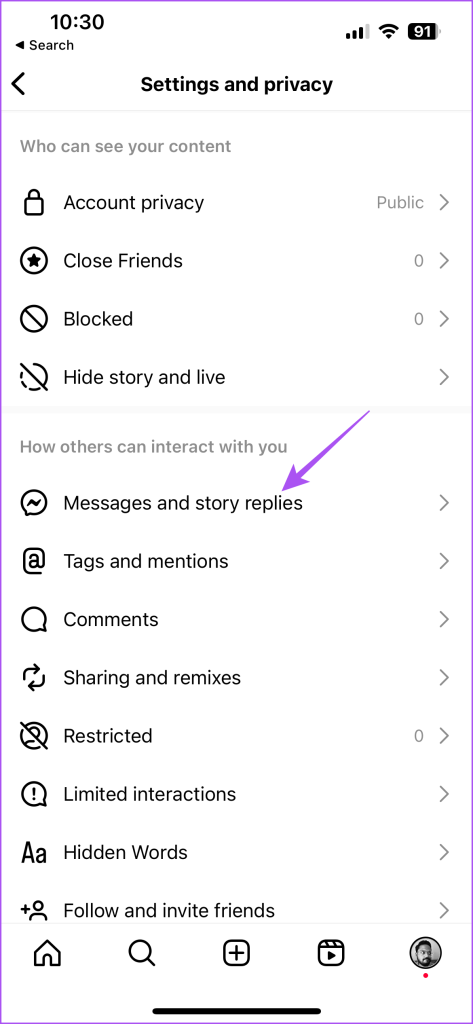
ステップ 5: [メッセージ コントロール] を選択します。
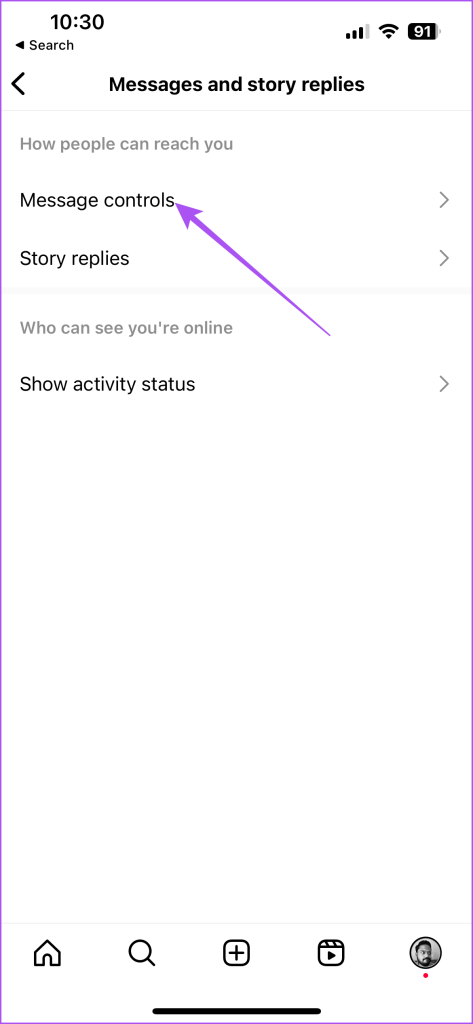
ステップ 6:友達とチャットできるようにするために必要な設定がすべて有効になっていることを確認してください。
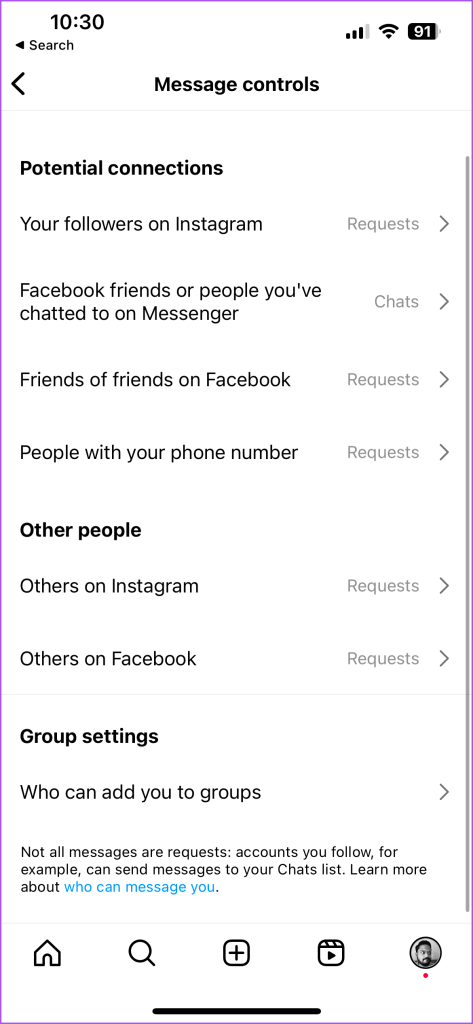
ステップ 7:戻って DM を開いて、問題が解決したかどうかを確認します。
3. Instagramを強制終了して再起動する
アプリを強制終了して再起動すると、iPhone または Android で新たに開始できます。 Instagram がバックグラウンドで長時間実行されている場合は、アプリを強制終了して再起動してください。
iPhoneの場合
ステップ 1: iPhone のホーム画面で、上にスワイプして押し続けると、バックグラウンド アプリ ウィンドウが表示されます。
ステップ 2:右にスワイプして Instagram を探し、上にスワイプしてアプリを削除します。
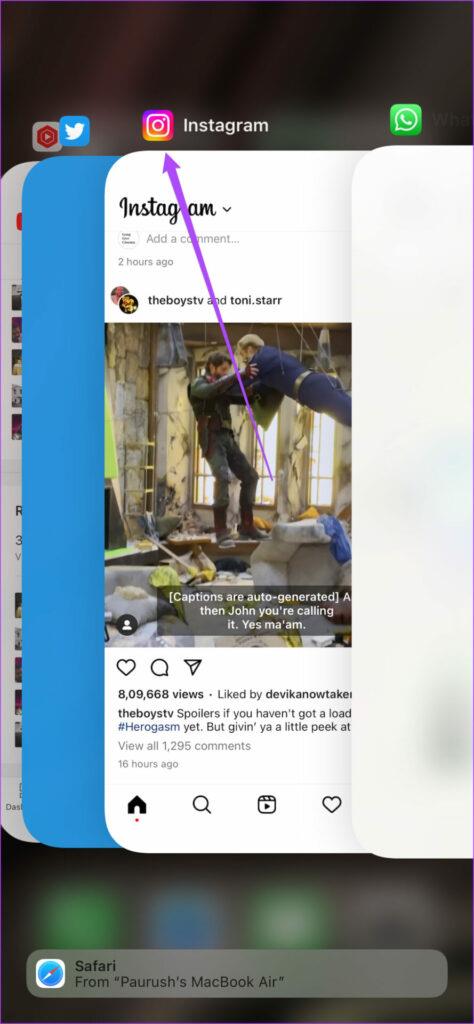
ステップ 3: Instagram を開いて、問題が解決したかどうかを確認します。
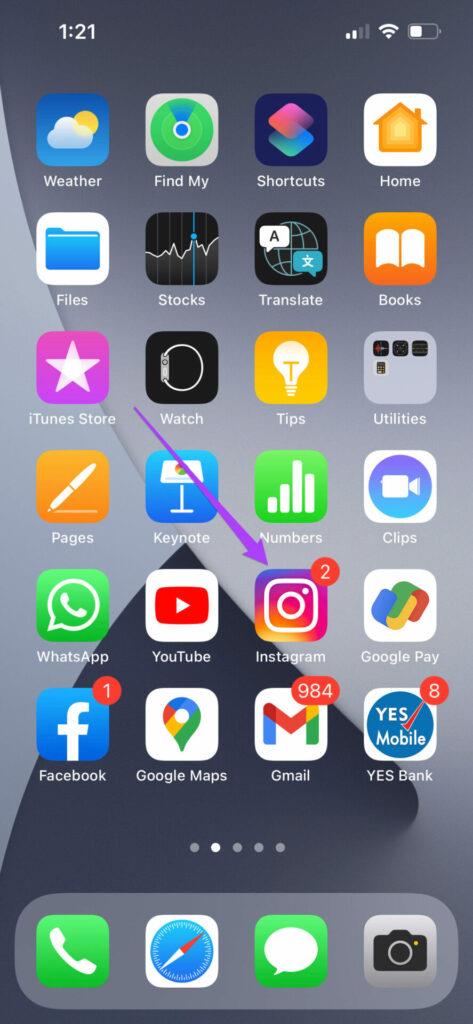
Androidの場合
ステップ 1: Instagram アプリのアイコンを長押しし、「アプリ情報」をタップします。
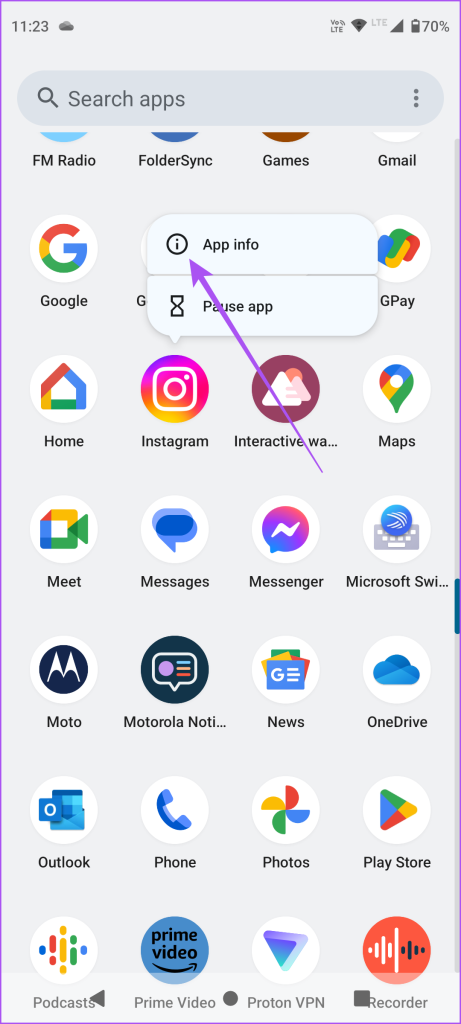
ステップ 2: [強制停止] をタップします。
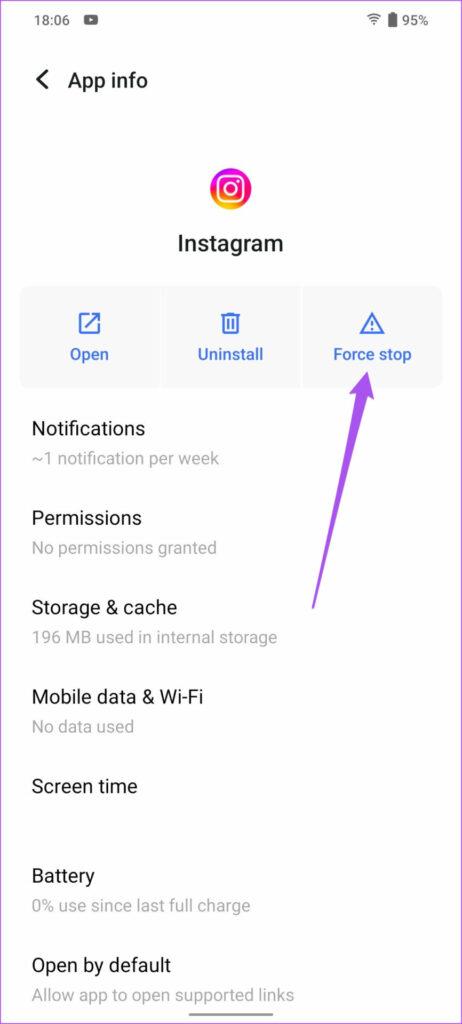
ステップ 3: [OK] を選択して確認します。
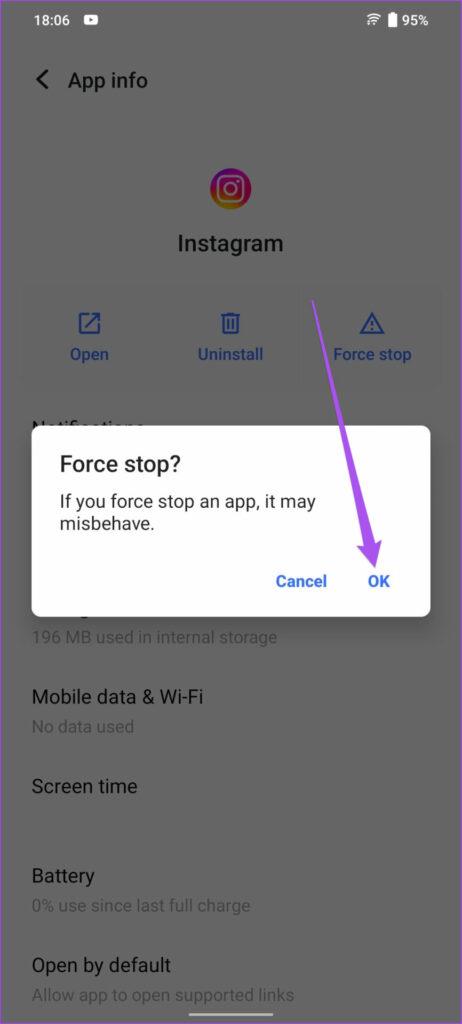
ステップ 4:アプリ情報を閉じて Instagram を開いて、問題が解決したかどうかを確認します。

4.インスタグラムを更新する
メッセージの反応がまだ機能しない場合は、Instagram の最新バージョンをインストールできます。現在のバージョンのバグまたは不具合がこの問題の原因です。次のリンクを使用して、それぞれのデバイスに応じて Instagram を更新できます。完了すると、問題の解決に役立つはずです。
Android で Instagram を更新する
iPhone で Instagram を更新する
5. Instagram Webを使用する
どの解決策も機能しない場合は、Web バージョンの Instagram に切り替えることをお勧めします。このプラットフォームを使用すると、コンピューターの大きな画面ですべての機能にアクセスできます。 Instagram の公式 Web サイトにアクセスし、アカウントの詳細を入力してサインインするだけです。PCまたは Mac を使用して Instagram に投稿する方法に関する投稿を参照することもできます。 Chrome または Safari を使用して Web アプリとして追加することもできます。
Instagram でメッセージ リアクションを使用する
Instagram でメッセージに反応できない場合は、これらの解決策が役立つはずです。 Instagram を定期的に使用していない場合でも、引用、雑学、ニュースなどの重要なテキストが含まれる特定の投稿に遭遇する可能性があります。投稿を友達と共有することができます。ただし、参考までに、Instagram の投稿からテキストをコピーして、メモ アプリや他のアプリに保存することもできます。